Exportation de données vidéo
Le module Media permet d'exporter des métadonnées vidéo pour toutes vos vidéos ou un sous-ensemble de vidéos. Lorsque vous utilisez cette fonctionnalité, gardez à l'esprit les points suivants :
- Brightcove recommande d'exporter moins de 15 000 vidéos à la fois. Si vous devez exporter plus de 15 000 vidéos, utilisez la fonction de recherche pour renvoyer un sous-ensemble de vidéos et exporter plusieurs « lots » à la fois.
- Les URL des formats associés et des images ne sont pas fixes. De temps en temps, Brightcove reconfigure le stockage des ressources médias et lorsque cela est le cas, les URL des ressources spécifiques changent. Si vous utilisez des URL codées en dur pour ces ressources, les liens peuvent se rompre à un moment donné. Le meilleur moyen d'empêcher la rupture des liens vers des médias est de les récupérer à partir de Video Cloud au moment de l'exécution à l'aide du API CMS.
- Les caractères sur deux octets tels que le coréen et le japonais ne s'affichent pas correctement s'ils sont ouverts dans Excel. Cela est dû au fait que le fichier .csv généré est codé en UTF-8 et qu'Excel ne le prend pas en charge correctement. Pour résoudre ce problème, le fichier .csv doit être réencodé par ANSI, puis il s'affichera correctement dans Excel.
Pour exporter des métadonnées vidéo, procédez comme suit.
- Ouvrez le module Médias.
- Si vous souhaitez exporter des données pour des vidéos spécifiques, cochez la case située à côté des vidéos.
- Cliquez sur Exporter en haut de la page.
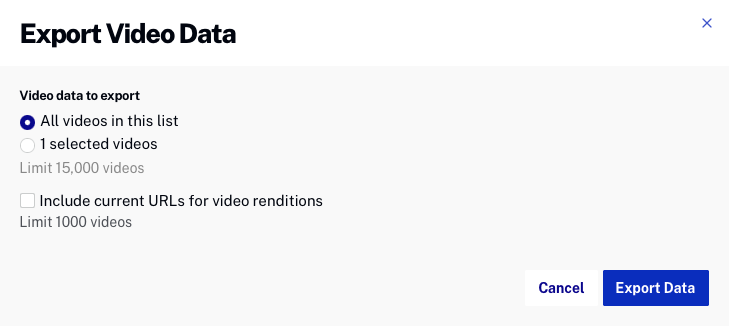
- Sélectionnez les vidéos à exporter :
- Toutes les vidéos de cette liste : exporte les métadonnées vidéo de toutes les vidéos du compte
- x vidéos sélectionnées - Exporte les métadonnées vidéo uniquement pour les vidéos sélectionnées
- Cochez Inclure les URL actuelles pour les formats associés vidéo pour inclure les URL des formats associés vidéo. Cocher cette option avec un grand nombre de vidéos sélectionnées augmentera le temps nécessaire à la génération du fichier d'exportation.
- Cliquez sur Exporter les données. L'exportation des données commencera.
- Lorsque le fichier d'exportation est prêt, cliquez sur Télécharger le fichier pour télécharger le fichier de données vidéo sur votre ordinateur local.
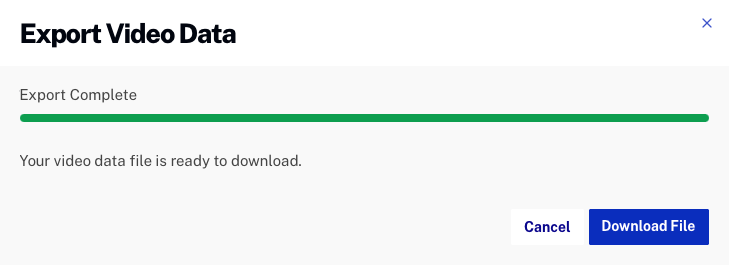
Le fichier .csv sera nommé avec le numéro de compte Video Cloud. Un tableur tiers peut être utilisé pour afficher les données vidéo exportées.
Détails des données vidéo exportées
Le tableau ci-dessous présente les champs de données vidéo exportés. Pour plus d'informations sur les champs de données vidéo, consultez le Référence des champs vidéo de l'API CMS.
| Champ | Description |
|---|---|
| identifiant | ID vidéo |
| identifiant de compte | ID de compte Video Cloud |
| ad_keys | Chaîne représentant les paires clé/valeur d'annonce attribuées à la vidéo. |
| clip_source_video_id | ID vidéo source utilisé pour créer ce clip vidéo |
| fin | Indique si le traitement est terminé |
| created_at | Quand la vidéo a été créée dans le système Video Cloud |
| created_by | Informations sur l'utilisateur qui a créé la vidéo :
|
| cue_points | Points de repère vidéo |
| champs_personnalisés | Champs personnalisés vidéo |
| delivery_type | Définit la façon dont la vidéo est diffusée |
| description | Vidéo courte description |
| digital_master_id | ID système pour le maître numérique |
| durée | Durée de la vidéo en millisecondes |
| économie | Soit « AD_SUPPORTED » (par défaut) ou « FREE » |
| dossier_id | ID du dossier auquel appartient la vidéo |
| géo | Propriétés de géo-restriction pour la vidéo |
| has_digital_master | Indique si la vidéo possède un maître archivé qui peut être utilisé pour le retranscodage |
| images | Informations sur l'affiche et les images miniatures |
| lien | Lien connexe |
| long_description | Vidéo longue description |
| nom | Nom de la vidéo |
| nom_fichier original_ | Nom de fichier original lorsque la vidéo a été téléchargée |
| projection | La projection cartographique pour les vidéos à 360° |
| published_at | Date/heure de publication de la vidéo |
| identifiant_référence | ID de référence vidéo |
| calendrier | Carte des dates de début et de fin pour la disponibilité de la vidéo |
| partage | Carte des propriétés de partage de la vidéo |
| état | ACTIF, INACTIF, EN ATTENTE, SUPPRIMÉ |
| tags | Tableau de balises assignées à la vidéo |
| text_pistes | Tableau de pistes de texte (fichiers WebVTT) assignées à la vidéo |
| updated_at | Date/heure de mise à jour de la vidéo |
| updated_by | Informations sur l'utilisateur dernière mise à jour de la vidéo :
|
| offline_activé | Si la vidéo est activée pour la lecture hors ligne |
